如何找回回收站还原的文件
更新日期:2023年12月04日
电脑回收站是一种非常有用的功能,可以帮助我们恢复无意中删除的文件。然而,许多人可能不清楚还原的文件在哪里可以找到。本文将为您带来详细解答,并帮助您找回回收站还原的文件。
电脑回收站还原的文件在哪里找到
当我们使用电脑的回收站功能还原文件时,文件通常会被恢复到原始位置。这意味着如果您将文件从电脑D盘中删除并使用回收站“还原”它,文件将再次出现在D盘上。如果您不确定文件被删除前所在的位置,可以在执行回收站还原功能前,先查看文件原位置,再执行“还原”操作,
如何找回回收站还原的文件
如果您无法找到电脑回收站还原的文件,可以尝试以下方法:
一、撤销还原
很多找不到回收站还原文件的小伙伴,大多数都是忘记了文件原本存放位置,这时我们可以立马按快捷键“Ctrl+Z”,撤消上一步的“还原”操作。 接着找到该文件,查看文件原始位置,再执行还原操作,即可找到文件了。
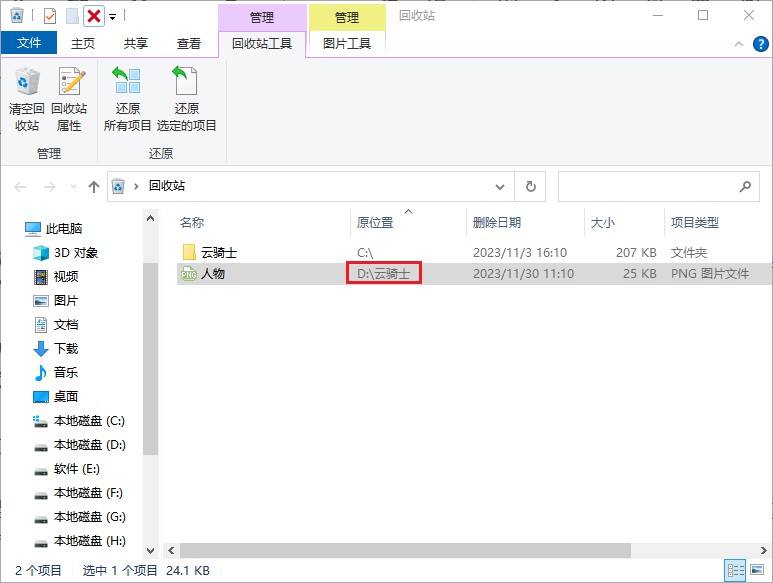
为了避免再次忘记文件的位置,您可以在执行还原操作之前进行截图备份。这样,当文件恢复后,您可以直接参考截图,快速找到需要的文件。
二、搜索文件
当你还原回收站文件后有其他过多操作,那么上述撤销还原法可能无法有效执行,这时我们可以尝试在电脑中搜索该文件,以便找到它。
在Windows系统中,可以打开文件资源管理器,在搜索栏中输入您要查找的文件名、关键词或文件类型。
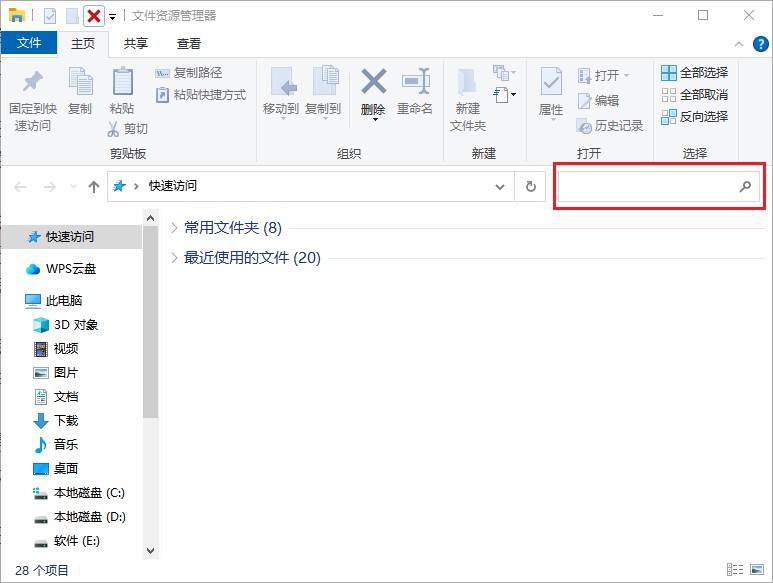
按下键盘上的“Enter”键,或点击搜索栏旁边的“搜索”按钮,系统会开始搜索匹配的文件,在搜索操作完成后,文件资源管理器会显示与搜索关键字匹配的文件列表,接着在搜索结果列表中找到文件。
需要注意的是,搜索速度和效果取决于系统性能、文件索引设置以及文件所在位置的大小等因素。
三、显示隐藏文件
有时候,文件可能被病毒或其他原因隐藏起来了,导致我们无法找到回收站还原的文件,这时我们可以尝试显示隐藏文件和文件夹:
在文件资源管理器中,点击“查看”选项卡,勾选“隐藏的项目”,接着进入文件原本所在位置中,看下是否有您需要的文件和文件夹显示出来。

四、使用恢复软件
如果以上方法都不起作用,可能是您“永久”删除了文件,或者清空了回收站而没有成功还原,这时您可以使用专业的数据恢复软件,如云骑士数据恢复软件来找回丢失的文件。
具体操作步骤如下:
首先,下载该软件并安装在电脑上,并在界面上选择合适的恢复模式和对应的磁盘。如果你不记得数据原本所在位置,可以依次选择扫描磁盘以排查。
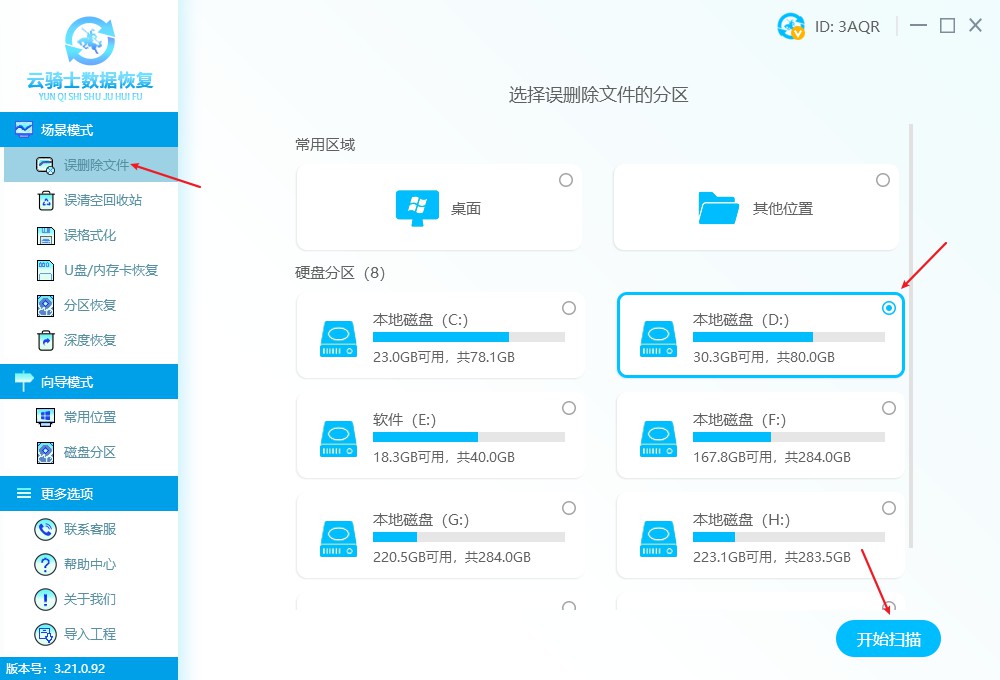
然后,在扫描出来的文件列表当中,依据文件名、文件类型、修改时间等进行筛选,确认找到之后进行勾选并点击“立即恢复”。
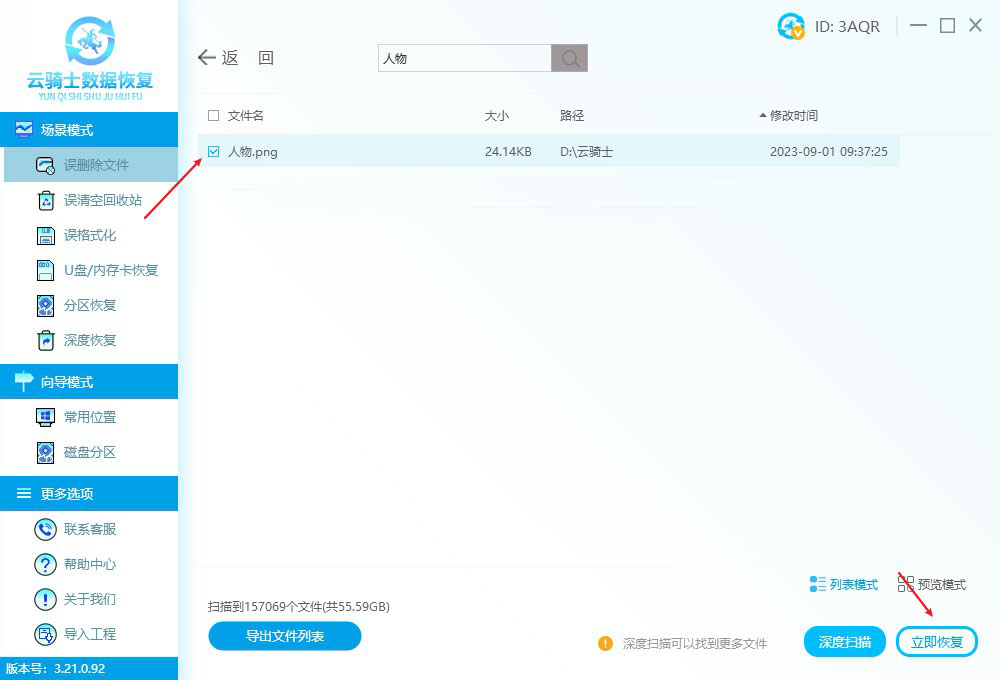
最后,在弹出的存储路径窗口中,点击“浏览”选项,选择文件安全存放的位置,即将文件另存到其他磁盘中即可。
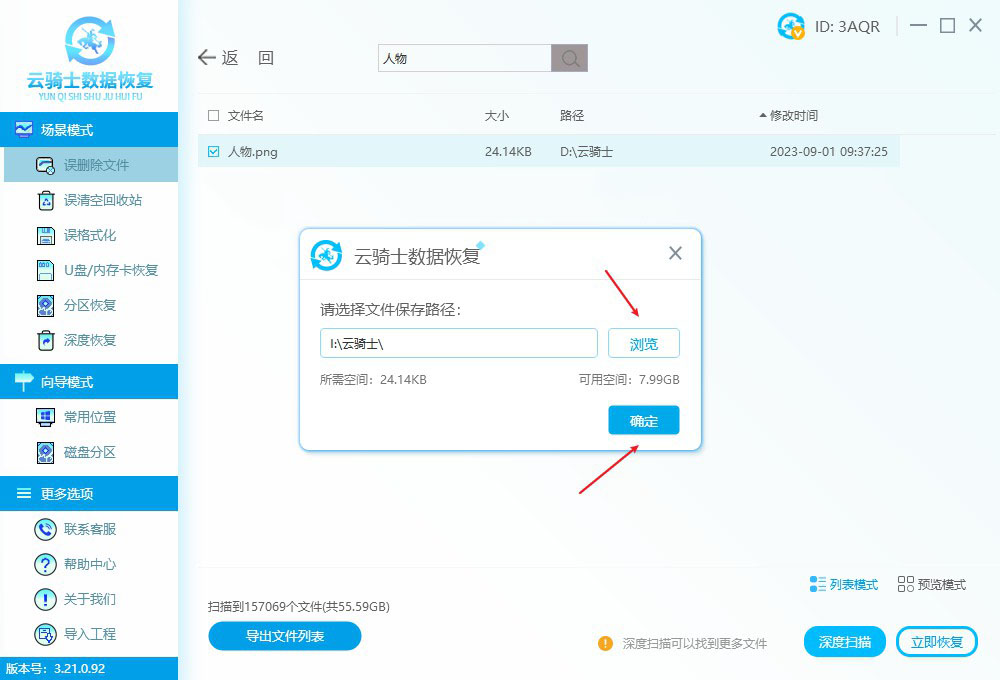
五、通过备份找回
如果说之前您有执行过备份的操作,那么所谓电脑文件丢失的问题也就不存在了。目前文件备份的方式也很多,例如手动将文件备份至U盘、移动硬盘等存储设备中、系统自带的备份磁盘数据的功能等,回忆一下自己有没有备份,然后通过备份来找回文件。
避免文件丢失的技巧
为了避免文件丢失,您可以采取以下措施:
定期备份重要文件:定期备份您的文件是一个好习惯,这可以防止文件丢失或损坏。
谨慎删除文件:在删除文件之前,请务必确认您不再需要该文件或可以将其备份到其他位置。
注意恶意软件和病毒:避免下载和安装来自不可信或未知来源的软件,及时更新和运行杀毒软件,避免受到恶意软件和病毒的感染。
结尾:
本文介绍了电脑回收站还原文件的位置和找回方法。如果您找不到回收站还原的文件不妨尝试本文中介绍的方法将其恢复,同时,为了避免文件丢失,请务必小心删除文件并定期备份重要文件。


